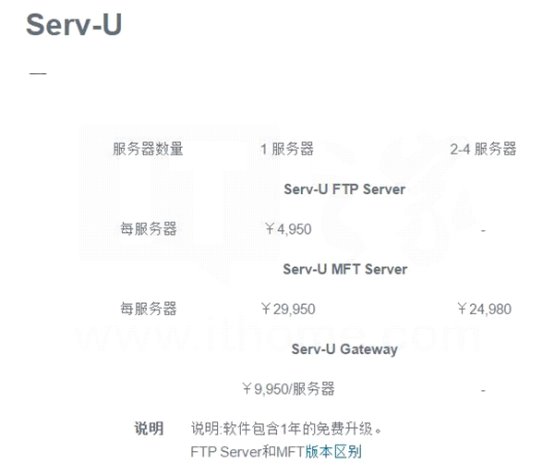- Win10 1703官方原版ISO鏡像下載_
- Win10技巧:Win10專業(yè)版下個性化設置
- Win10累積更新15063.14修好內(nèi)容_
- Win10 64位專業(yè)版下屏幕閃爍咋辦?
- Win10 64位專業(yè)版ISO鏡像下載_15
- Win10專業(yè)版下玩cs搜不到室友該怎樣辦?
- WIN10專業(yè)版下注冊表無法導入指定的文件咋
- Win10專業(yè)版下如何打開系統(tǒng)還原技巧?
- Win10突然重啟:Win10恢復之前運行窗
- Win10專業(yè)版下如何關(guān)閉uac窗口?
- Win10與Win7比哪個更快哪個系統(tǒng)更好用
- Win10技巧:詳解10個Win10超級技巧
推薦系統(tǒng)下載分類: 最新Windows10系統(tǒng)下載 最新Windows7系統(tǒng)下載 xp系統(tǒng)下載 電腦公司W(wǎng)indows7 64位裝機萬能版下載
Win10專業(yè)版下搭建FTP服務器提高傳輸文件速度的技巧
發(fā)布時間:2023-01-23 文章來源:深度系統(tǒng)下載 瀏覽:
|
Windows 10是美國微軟公司研發(fā)的跨平臺及設備應用的操作系統(tǒng)。是微軟發(fā)布的最后一個獨立Windows版本。Windows 10共有7個發(fā)行版本,分別面向不同用戶和設備。截止至2018年3月7日,Windows 10正式版已更新至秋季創(chuàng)意者10.0.16299.309版本,預覽版已更新至春季創(chuàng)意者10.0.17120版本
相信很多人都面臨過這樣的問題:一個局域網(wǎng)下有很多設備,我們想在這些設備之間互傳文件,有些文件非常大,用U盤拷貝非常慢,有些文件則需要從電腦傳送到手機,而恰巧手里的手機不支持OTG,這要怎么辦呢? 用QQ或者微信的文件傳輸助手?這是個辦法,不過傳些小文件和小圖片還可以,傳輸大文件就需要花費一些時間了,那么有沒有更快的傳輸方式呢?這是個問題。 想著想著,小編突然靈光一現(xiàn)!
既然我的所有設備都在一個局域網(wǎng)下,局域網(wǎng)間文件的傳輸又不受寬帶速度的掣肘,那為什么不用FTP呢? 小編當時就試了一下,效果非常不錯,那么今天,IT之家就來教大家搭建FTP服務器,以實現(xiàn)同一局域網(wǎng)下的不同設備間快速傳輸文件。
首先,我們在Cortana中搜索控制面板并進入;
在控制面板-程序中,點擊啟用或關(guān)閉Windows功能;
在FTP服務器、Web管理工具和Internet Information Services可承載的Web核心前打上勾,點擊確定,等待安裝; 安裝完成后,在Cortana中搜索計算機管理并進入;
在左側(cè)找到服務和應用程序-Internet Information Services(IIS)管理器,點擊進入;
你可以在連接一欄看到你的計算機名稱(小編這里是THINKCENTRE),點擊該計算機名左側(cè)的展開按鈕,右鍵單擊網(wǎng)站,選擇添加FTP站點; 此時,你將進入FTP站點添加向?qū)АJ紫龋驅(qū)⒁竽闾顚慒TP站點名稱和設置FTP內(nèi)容目錄;
FTP站點名稱可以挑你喜歡的填,小編這里填寫的是ftp Server,ftp內(nèi)容目錄也可選擇自己喜歡的任意文件夾,小編選擇的是C:\inetpub\ftproot; 填寫好FTP站點名稱,設置完FTP內(nèi)容目錄后,點擊確定按鈕,再點擊下一步; 點擊下一步后,先不要急著繼續(xù),我們來查一下電腦的IP地址; 在Cortana中搜索命令提示符并進入;
輸入命令ipconfig,回車,你將看到你電腦的IP地址,小編這里的IP地址是192.168.1.251,記住這一串數(shù)字,接下來用得到。
我們回到FTP站點添加向?qū)ВO置綁定和SSL。IP地址欄輸入剛剛查到的IP地址,端口保持為21不變,啟用虛擬主機名項可以不必勾選,自動啟動FTP站點可以勾選,SSL可以選擇無SSL,操作完成后點擊下一步;
接下來FTP站點添加向?qū)⒁竽闾顚懮矸蒡炞C和授權(quán)信息,勾選身份驗證下的匿名和基本兩項前的復選框,允許訪問項設置為所有用戶,勾選讀取和寫入權(quán)限前的復選框,點擊完成。
這時我們可以看到,F(xiàn)TP站點已經(jīng)創(chuàng)建成功并正常運行。
不過這還沒完,我們要允許FTP服務器通過防火墻。 在小娜中搜索防火墻,點擊進入允許應用通過Windows防火墻;
勾選列表中FTP服務器前的復選框,勾選后點擊確定以完成設置;
這時,你就可以測試你的FTP服務器了。 在開始-Windows附件中找到Internet Explorer,點擊進入;
在地址欄輸入ftp://[你電腦的IP地址](小編這里是ftp://192.168.1.251),回車以訪問; 如果你在瀏覽器中看到文件和文件夾列表,那么恭喜你,你的FTP服務器搭建成功了。
當然,你也可以在文件資源管理器中輸入你FTP服務器的地址,效果是這樣的,
測試一下傳輸速度,還可以,比小編住處的4M小水管快多了。
有些同學可能會問,我的FTP內(nèi)容目錄中有一些不希望其他人看到的內(nèi)容,我要如何阻止知道我IP地址的局域網(wǎng)內(nèi)的其他人看到我FTP內(nèi)容目錄中的文件呢?很簡單,我們設置一下FTP權(quán)限規(guī)則即可。 首先,在Cortana中搜索計算機管理并進入;
展開窗口左側(cè)的本地用戶和組,點擊用戶,你將在窗口右側(cè)看到用戶列表,右鍵單擊空白處,點擊新用戶,此時將彈出新用戶創(chuàng)建窗口;
用戶名和全名可以挑你喜歡的填,密碼可以挑你喜歡的設置,把用戶下次登錄時須更改密碼前的復選框取消選定,勾選用戶不能更改密碼和密碼永不過期前的復選框,操作完成后點擊創(chuàng)建,用戶即創(chuàng)建完成。小編需要為兩個用戶分配FTP服務器的訪問權(quán)限,故小編創(chuàng)建了兩個新賬戶,分別是ftpUser1和ftpUser2。
新用戶創(chuàng)建完成后,我們回到計算機管理-Internet Information Services(IIS)管理器來管理我們的FTP站點,點擊連接窗口中的[計算機名]-網(wǎng)站-[你剛搭建的FTP服務器](小編這里是THINKCENTRE-網(wǎng)站-ftp Server),雙擊右側(cè)的FTP授權(quán)規(guī)則圖標,進入FTP授權(quán)規(guī)則設置窗口,你可以看到,此時讀寫權(quán)限的設置為所有用戶;
我們將這項刪除,點擊右側(cè)的操作欄中的添加允許規(guī)則;
你將看到添加允許授權(quán)規(guī)則窗口,我們選擇允許訪問此內(nèi)容者為指定的用戶,然后將你剛剛創(chuàng)建的新用戶的用戶名填寫進來,勾選讀取和寫入權(quán)限前的復選框,操作完成后點擊確定以添加。小編添加了兩個允許訪問FTP內(nèi)容目錄的用戶,分別是ftpUser1和ftpUser2;
我們在局域網(wǎng)內(nèi)的其他設備上來測試一下;
用戶名填寫我們在創(chuàng)建新賬戶時設置的用戶名,密碼填寫我們在創(chuàng)建新賬戶時設置的密碼,填寫完成后點擊登錄;
好嘞,大功告成~ 其實市面上有很多FTP服務器的搭建方案可供選擇,而通過微軟Windows當中內(nèi)置的方案來搭建FTP服務器成本相對較低。 除此之外,你還可以選擇其他FTP搭建方案,比如功能更加強大的Serv-U,
通過一段時間的試用,我發(fā)現(xiàn)Serv-U哪里都好,只有一點讓我望而卻步——貴。
如果是個人使用的話,花大價錢買這么高級的軟件可能并不是個好主意。
好了,今天的教程到這里就結(jié)束了,開開心心地玩兒去吧~
新技術(shù)融合:在易用性、安全性等方面進行了深入的改進與優(yōu)化。針對云服務、智能移動設備、自然人機交互等新技術(shù)進行融合。Windows 10所新增的Windows Hello功能將帶來一系列對于生物識別技術(shù)的支持。除了常見的指紋掃描之外,系統(tǒng)還能通過面部或虹膜掃描來讓你進行登入。當然,你需要使用新的3D紅外攝像頭來獲取到這些新功能。 |